Det finnes et par forskjellige måter å ta skjermbilder på Samsungs Galaxy-enheter, men den typiske metoden er å trykke på strømlåseknappen og hjemme-knappen samtidig. Dette tar skjermbildet og lagrer det automatisk i en mappe i galleriet.
På enheter med en S-penn, som Note II og Note 8.0, kan du bruke S-pennen til å ta og redigere skjermbildet før du lagrer det.
Hvis du vil ta et skjermbilde på en Samsung Galaxy Note-enhet med S-pennen, trykker du på skjermen med S Pen i et par øyeblikk mens du trykker og holder på S Pen-knappen. Du får se skjermbildet og høre lyden for opptaksmeddelelse. Når skjermen er tatt, vil bildet vises med en verktøylinje for redigeringsverktøy.

Ved hjelp av redigeringsverktøyene kan du tegne eller skrive på bildet med forskjellige penntips, slette feil og beskjære bildet. Når du er ferdig, trykk på Ferdig-knappen for å lagre den i skjermbildegalleriet.

Jeg testet denne S Pen-metoden for å ta skjermbilder på en Galaxy Note II og Galaxy Note 8.0, men den skal også fungere med Galaxy Note 10.1.
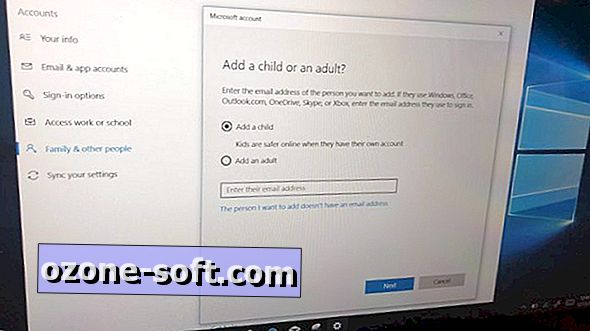










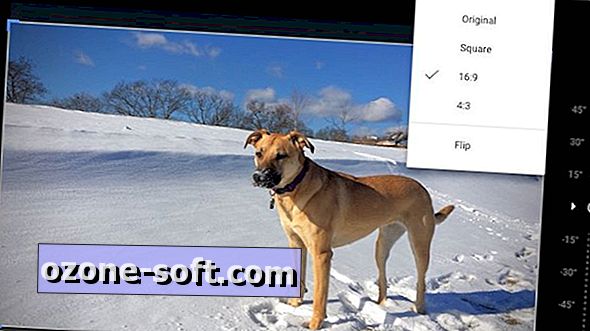

Legg Igjen Din Kommentar